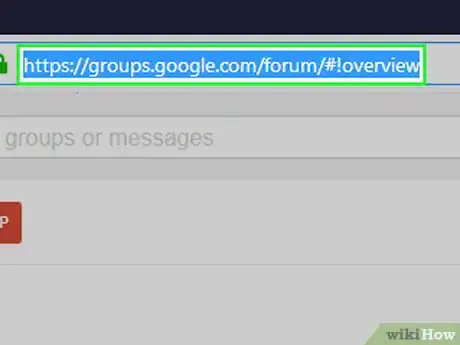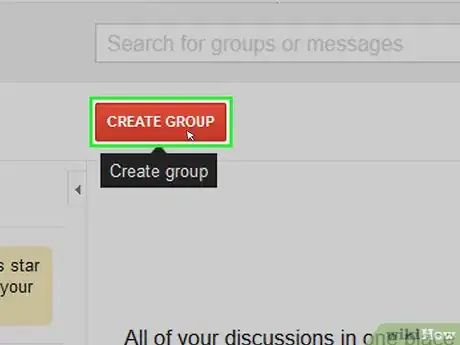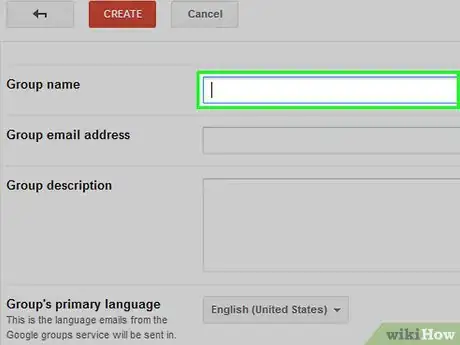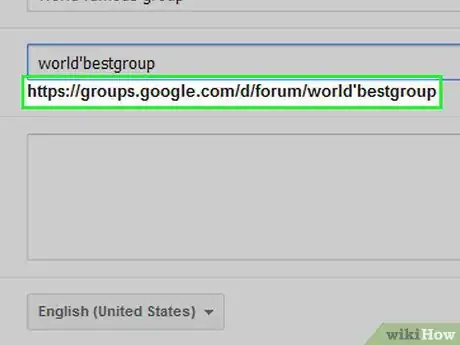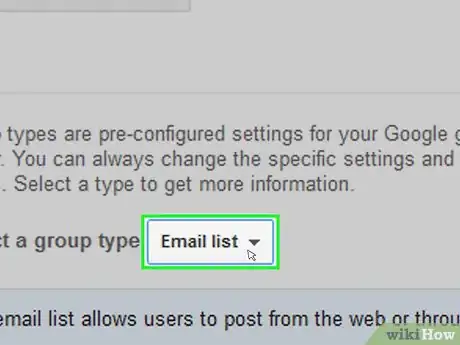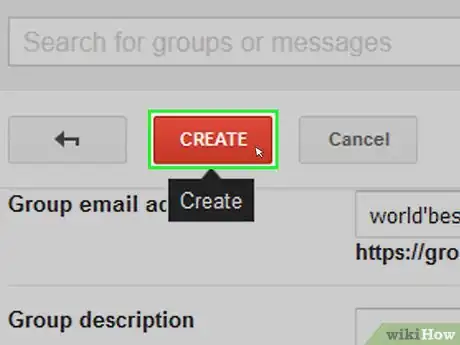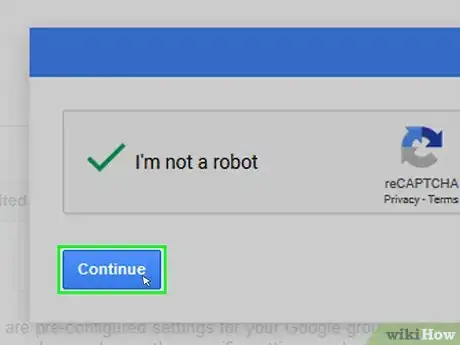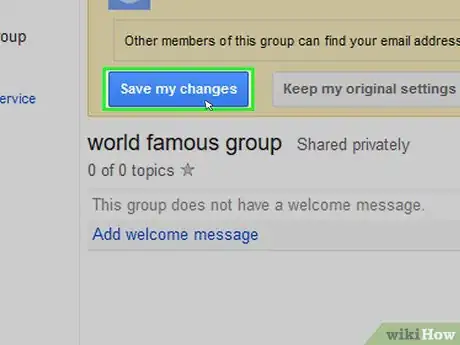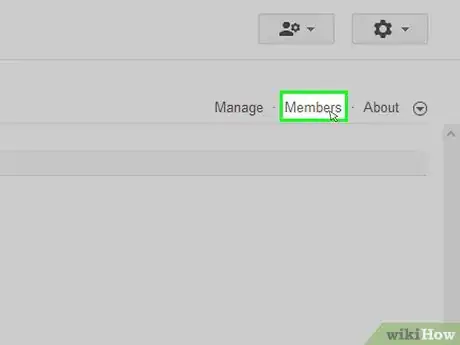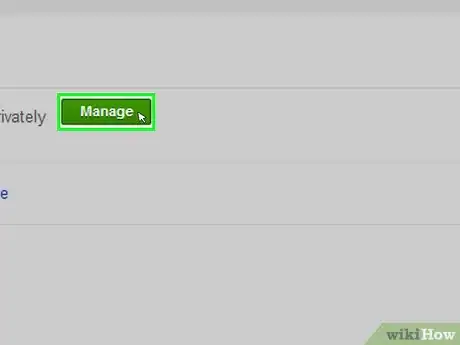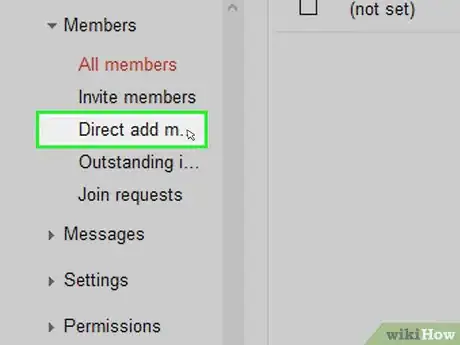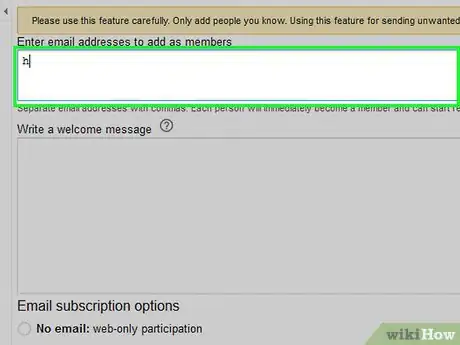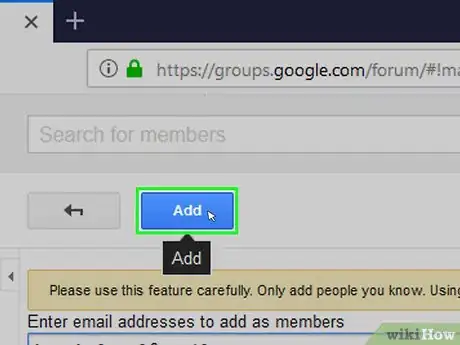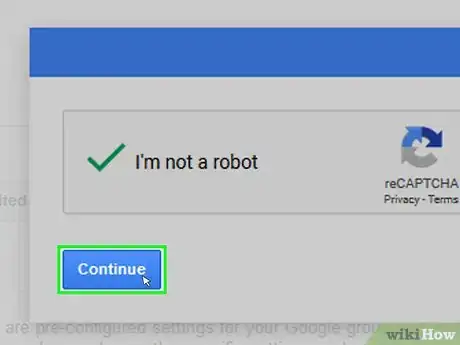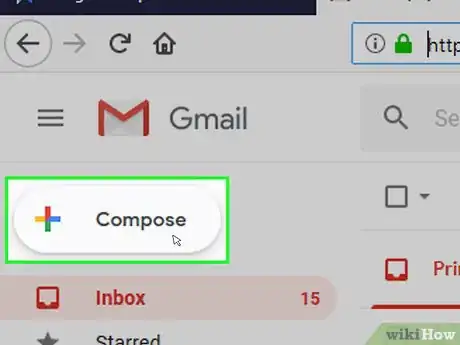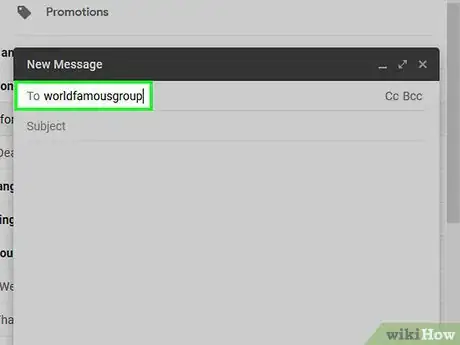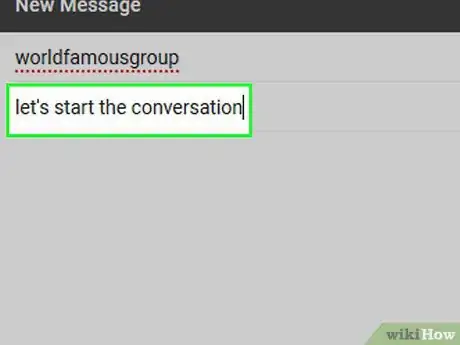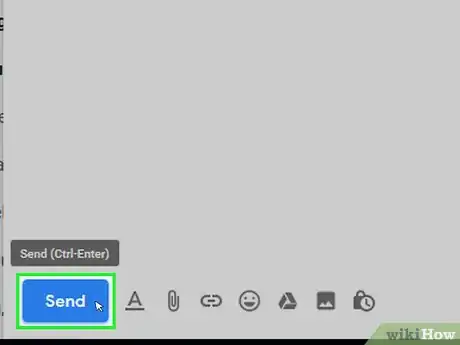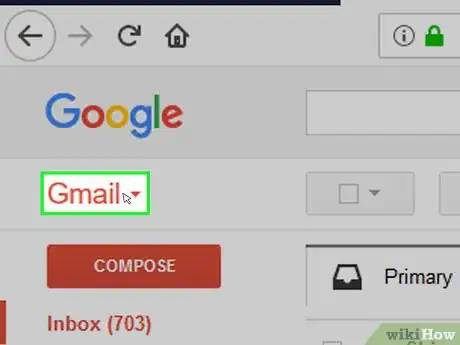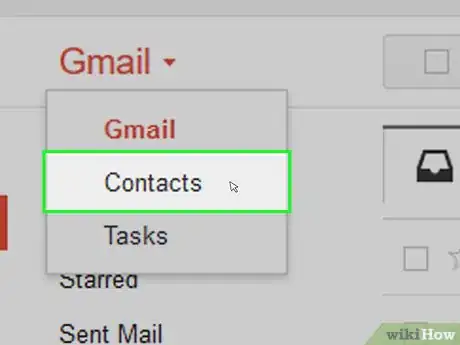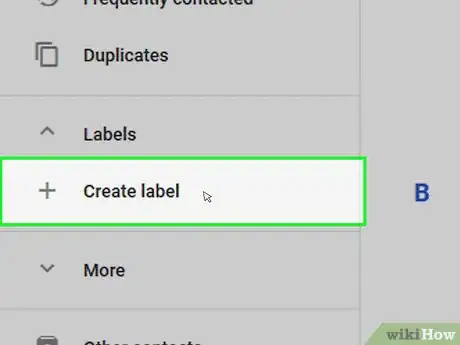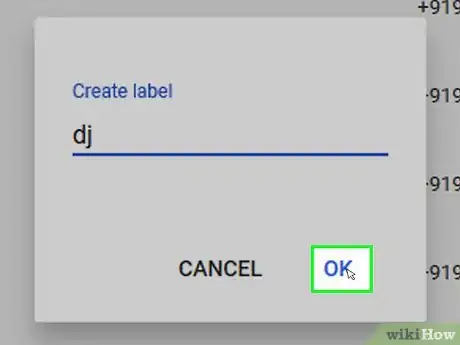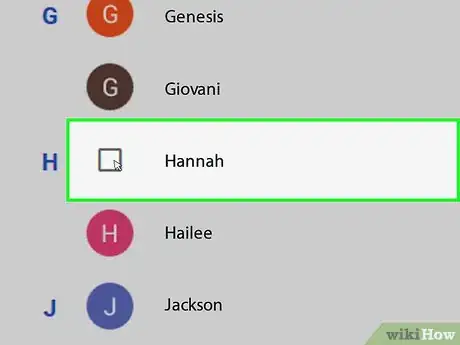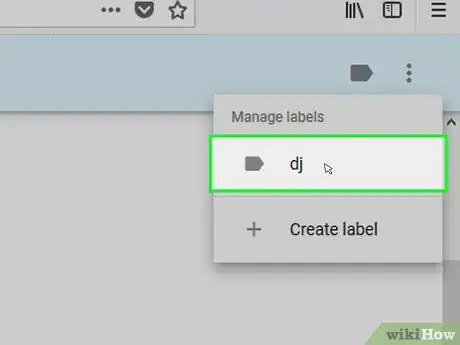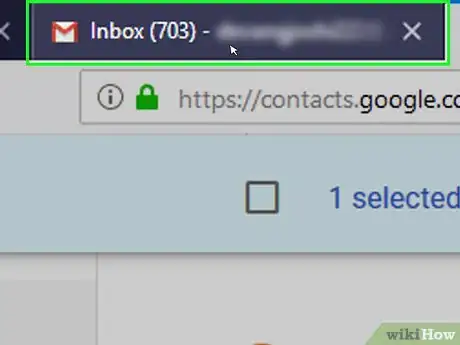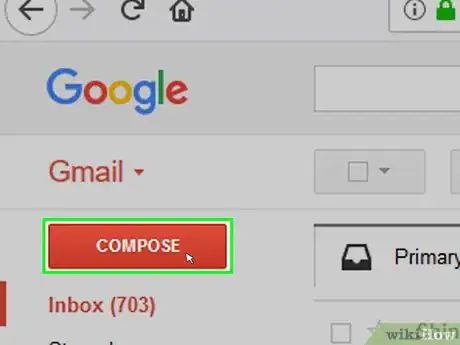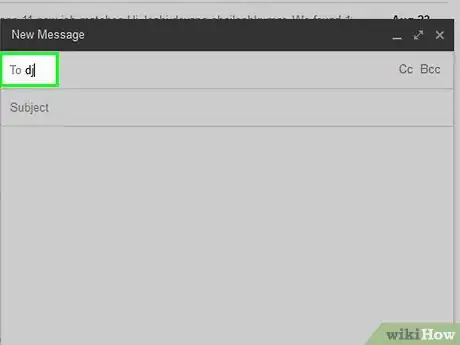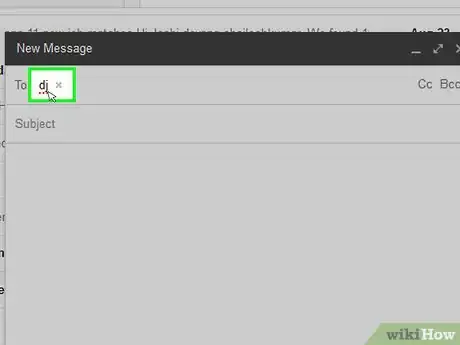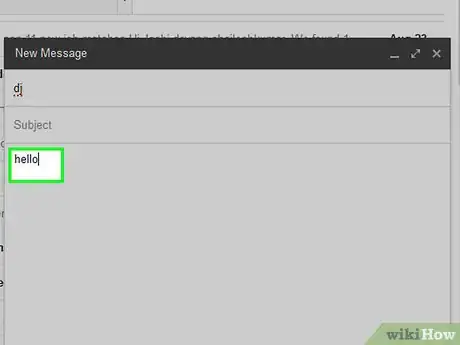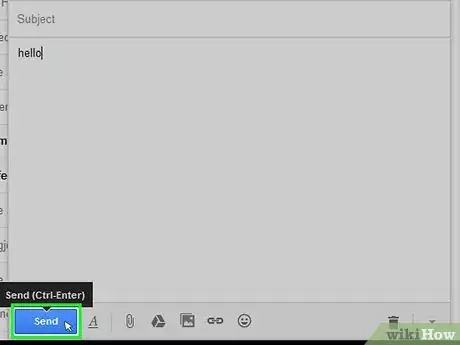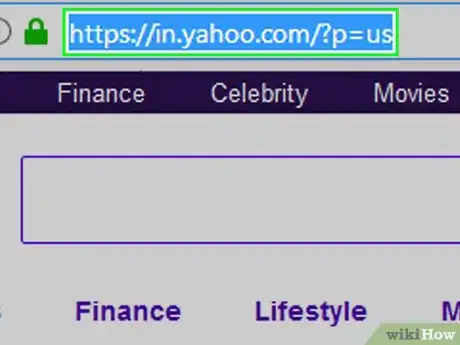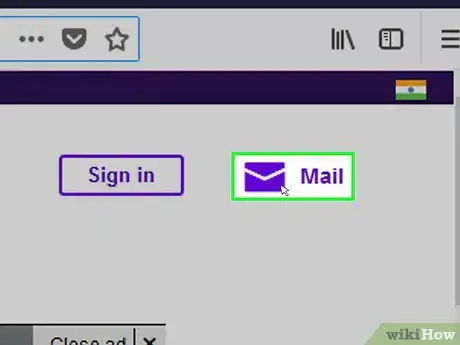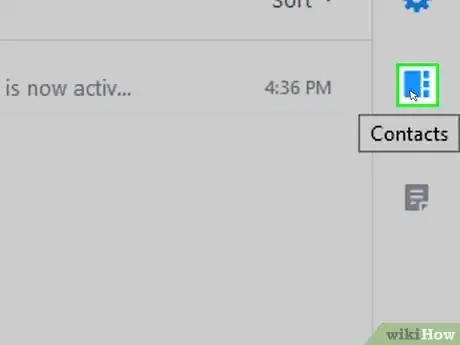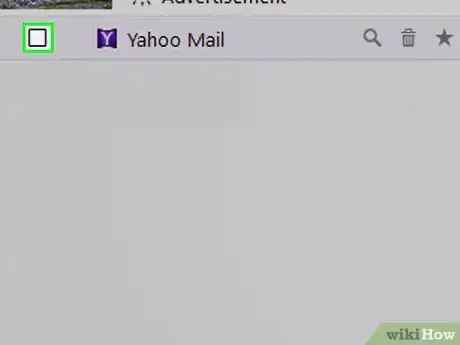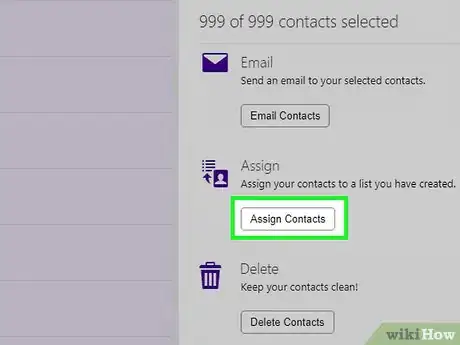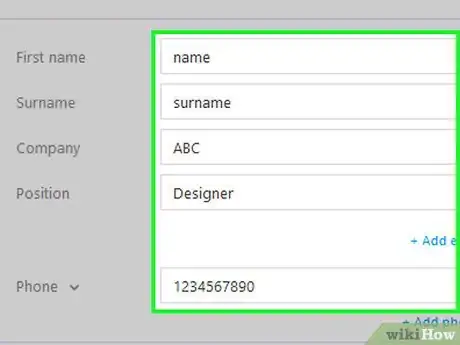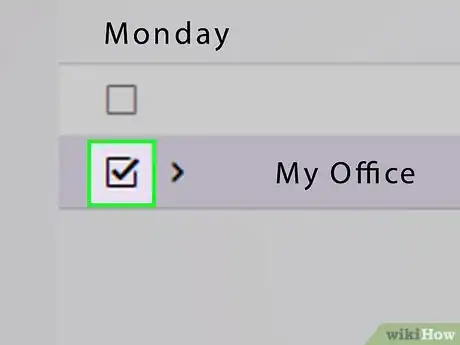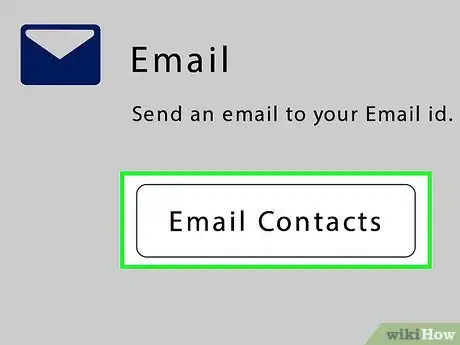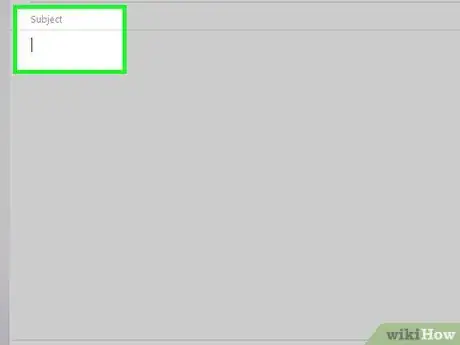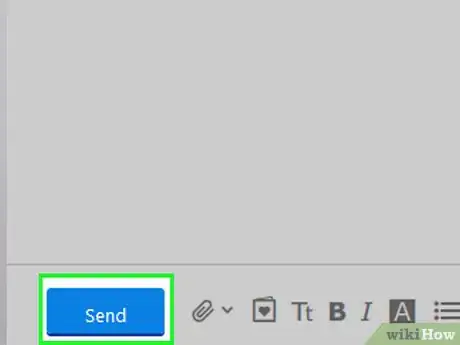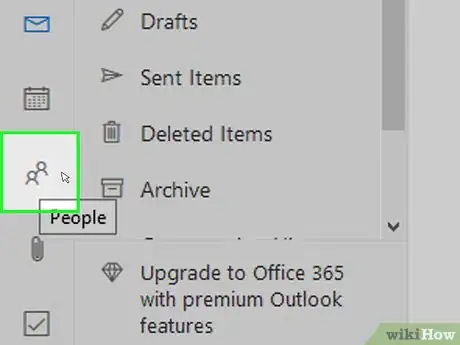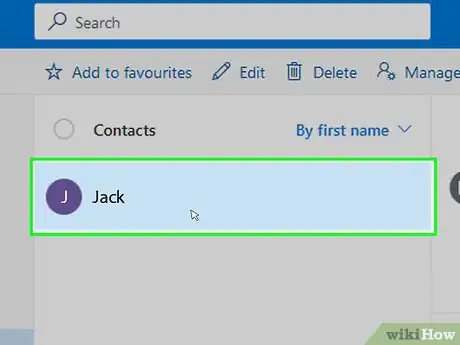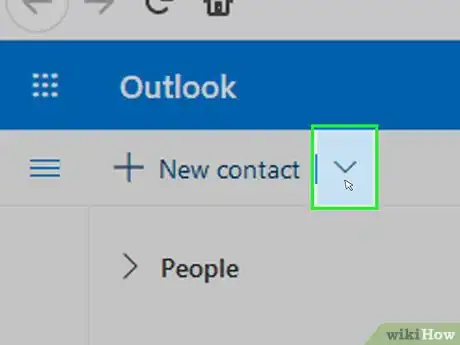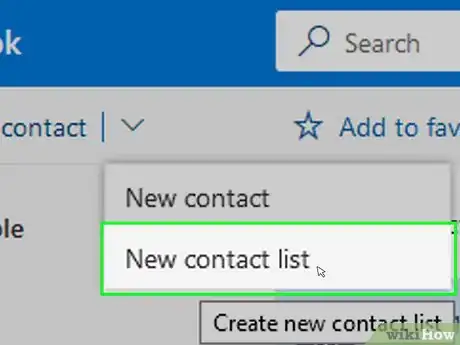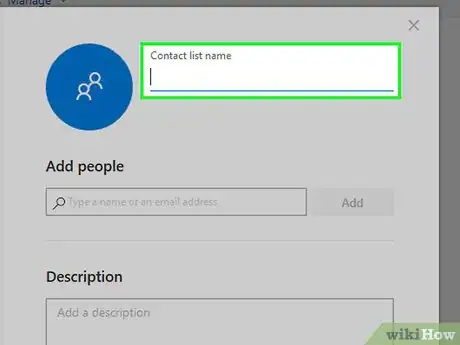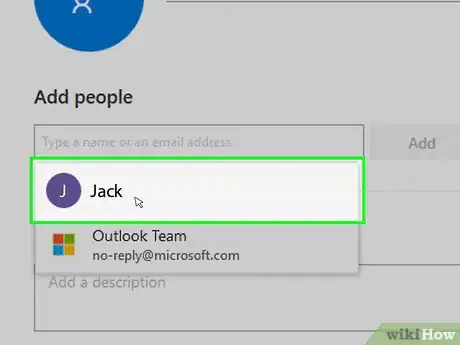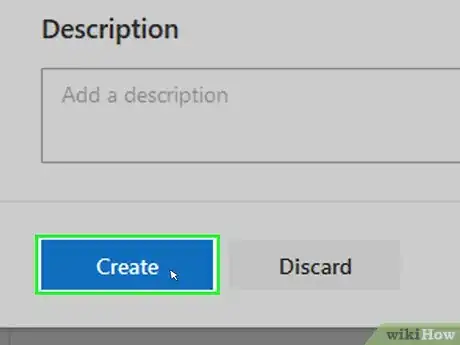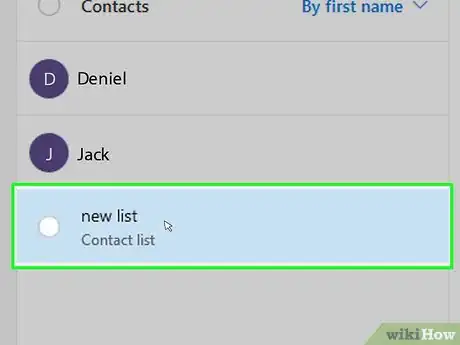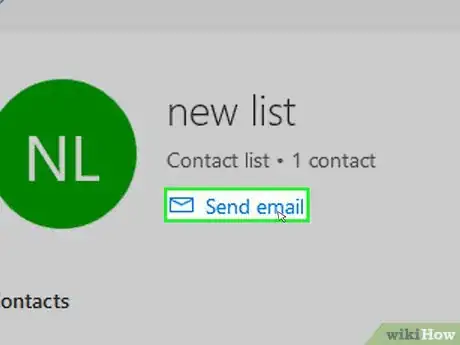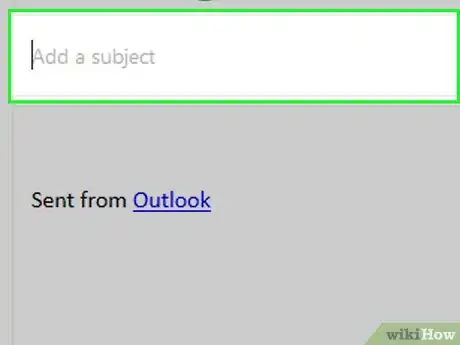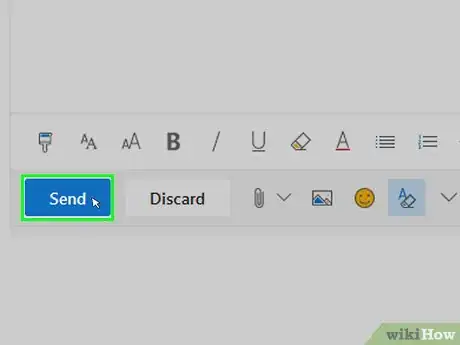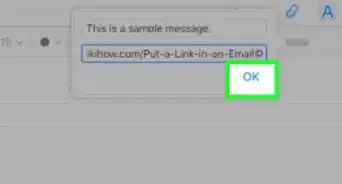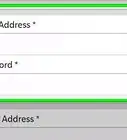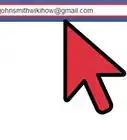Este artículo fue coescrito por Jack Lloyd. Jack Lloyd es escritor y editor de tecnología para wikiHow. Tiene más de dos años de experiencia escribiendo y editando artículos relacionados con tecnología. Es entusiasta de la tecnología y profesor de inglés.
Este artículo ha sido visto 26 447 veces.
Este artículo de wikiHow te enseñará a crear una lista de correo electrónico para un grupo de personas que puedes usar para contactar a todas a la vez sin tener que ingresar sus nombres individualmente. Aunque puedes usar una dirección de correo electrónico de Grupos de Google para enviar un correo a un grupo de usuarios de Gmail en dispositivos móviles, no puedes crear ni usar una lista de correo electrónico grupal desde las versiones móviles de Gmail, Yahoo ni Outlook.
Pasos
Método 1
Método 1 de 4:Usar un grupo de Google
-
1Ve a la página web de Grupos de Google. Se ubica en https://groups.google.com/forum/# !overview. Aquí puedes crear una nueva lista de correo electrónico.
-
2Haz clic en CREAR GRUPO. Este botón rojo se encuentra debajo de la barra de búsqueda que está cerca de la parte superior de la página.
- Si no has iniciado sesión en tu cuenta de Google, hacer clic en este botón te solicitará que ingreses tu dirección de correo electrónico y contraseña antes de continuar.
-
3Ingresa un nombre para el grupo. Lo harás en el campo ubicado en la parte superior de la página.
-
4Ingresa una dirección de correo electrónico del grupo. No ingresarás una dirección de correo completa aquí ya que esta se registrará con @googlegroups.com.
-
5Asegúrate de que la opción “Lista de correo electrónico” esté seleccionada para “Tipo de grupo”. Si no ves “Lista de correo electrónico” en la sección “Tipo de grupo”, haz clic en la casilla a la derecha de “Seleccionar un tipo de grupo” y haz clic en Lista de correo electrónico en el menú desplegable.
-
6Haz clic en CREAR. Es un botón rojo en la parte superior de la página.
-
7Marca la casilla “No soy un robot” y haz clic en Aceptar. Si recientemente has iniciado sesión en tu cuenta de Google, quizás no sea necesario realizar este paso.
-
8Haz clic en Guardar mis cambios. Este botón azul se encuentra en la parte inferior de la página.
-
9Haz clic en el enlace “Miembros”. Esta es una opción gris al extremo derecho de la página.
-
10Haz clic en Administrar. Este es un botón verde en la parte superior de la página.
-
11Haz clic en Añadir miembros directamente. Se encuentra debajo del encabezado “Miembros” en el extremo izquierdo de la página.
-
12Ingresa las direcciones de correo electrónico de contactos. Para hacerlo, escribirás una dirección de correo electrónico en el campo de texto en la parte superior de la página, agrega una coma con un espacio al final y escribe otra dirección, repitiendo según sea necesario.
- A medida que escribas, aparecerán sugerencias en base a tus contactos debajo del campo “direcciones de correo electrónico”. Puedes hacer clic en estas sugerencias para colocar automáticamente la dirección de correo correspondiente en este campo.
-
13Haz clic en Añadir. Es un botón azul en la parte superior de la página.
-
14Haz clic en Listo. Este botón se encuentra en la parte superior de la página.
- Es posible que primero tengas que volver a marcar la casilla “No soy un robot” para continuar.
-
15Ve a la página web de Gmail. Se ubica en https://www.mail.google.com/. Si ya has iniciado sesión en Gmail, esto abrirá tu bandeja de entrada.
- Para teléfonos, abre la aplicación de Gmail.
- Si no has iniciado sesión en Gmail, haz clic en INICIAR SESIÓN en la esquina superior derecha de la página e ingresa tu dirección de correo electrónico y contraseña.
-
16Haz clic en REDACTAR. Este botón se encuentra en el lado izquierdo de la página.
- En dispositivos móviles, pulsa en el icono de lápiz blanco sobre un fondo rojo en la esquina inferior derecha de la pantalla.
-
17Escribe la dirección de correo electrónico del grupo de Google en el campo “Para”. Este campo se encuentra en la parte superior de la ventana “Mensaje nuevo” en el lado derecho de la página (versión de escritorio) o en la parte superior de la pantalla (versión móvil).
-
18Ingresa el asunto y el mensaje del correo. El mensaje va en el espacio grande debajo del campo “Asunto”, que se encuentra directamente debajo del campo “Para”.
-
19Haz clic en Enviar. Es un botón rojo en la esquina inferior izquierda de la ventana “Mensaje nuevo”. Tu correo se enviará a la dirección de correo electrónico de cualquier miembro que hayas agregado al grupo de Google.
- En la versión móvil, pulsa en la flecha “Enviar” en la esquina superior derecha de la pantalla.
Método 2
Método 2 de 4:Usar Gmail
-
1Ve a la página web de Gmail. Se ubica en https://www.mail.google.com/. Si ya has iniciado sesión en Gmail, esto abrirá tu bandeja de entrada.
- Si no has iniciado sesión en Gmail, haz clic en INICIAR SESIÓN en la esquina superior derecha de la página e ingresa tu dirección de correo electrónico y contraseña.
-
2Haz clic en Gmail. Esta opción se encuentra en el lado izquierdo de la página, justo por encima del botón REDACTAR.
-
3Haz clic en Contactos. Esto abrirá una nueva pestaña en el navegador con una lista de tus contactos de Gmail.
-
4Haz clic en Crear etiqueta. Esta opción se encuentra en el extremo izquierdo de la página, cerca del centro de la barra lateral.
- Es posible que primero tengas que hacer clic en Etiquetas para que se muestre el botón Crear etiqueta.
-
5Ingresa un nombre para la etiqueta y haz clic en Aceptar. Tu etiqueta aparecerá en la barra lateral debajo del encabezado “Etiquetas”.
-
6Selecciona contactos para tu lista de envío. Para hacerlo, posa el cursor sobre la foto en el lado izquierdo del nombre de un contacto, haz clic en la casilla que aparezca y repite para cada contacto que desees seleccionar.
- Para seleccionar a todos los contactos, presiona Ctrl+A (Windows) o ⌘ Command+A (Mac).
-
7Haz clic en el botón “Administrar etiquetas”. Es el icono pentagonal en la esquina superior derecha de la página, justo a la izquierda del icono de sobre.
-
8Haz clic en la etiqueta que hayas creado. Debe aparecer en este menú desplegable; hacerle clic agregará tus contactos a esta etiqueta.
- También puedes hacer clic en Crear etiqueta e ingresar un nombre para agregar contactos a una nueva etiqueta.
-
9Navega de regreso a la bandeja de entrada de Gmail. Para hacerlo, probablemente solo necesitas hacer clic en la pestaña de Gmail en el navegador. Debe estar a la izquierda de la pestaña de Contactos.
-
10Haz clic en REDACTAR. Este botón se encuentra al lado izquierdo de la bandeja de entrada de Gmail.
-
11Escribe el nombre de la etiqueta en el campo “Para”. Se encuentra en la parte superior de la ventana emergente de “Mensaje nuevo”. Debes ver aparecer el nombre de la etiqueta debajo del campo “Para”.
-
12Haz clic en el nombre de la etiqueta. Al hacerlo, se colocará en el campo “Para”.
-
13Escribe el contenido del correo. Lo harás en la gran sección blanca debajo del campo “Asunto”.
- También puedes escribir un asunto en el campo “Asunto”.
-
14Haz clic en Enviar. Se encuentra en la esquina inferior izquierda de la ventana “Mensaje nuevo”. Esto enviará tu correo electrónico al grupo. Cada vez que quieras enviar un correo a las personas en este grupo, solo necesitarás ingresar el nombre del mismo en el campo “Para”.
Método 3
Método 3 de 4:Usar Yahoo
-
1Ve a la página web de Yahoo. Se ubica en https://www.yahoo.com/.
-
2Haz clic en Correo. Se encuentra en la esquina superior derecha de la página.
- Si aún no has iniciado sesión, primero haz clic en Ingresar y escribe tu dirección de correo electrónico y contraseña de Yahoo.
-
3Haz clic en la pestaña “Contactos”. Esta pestaña se encuentra justo al lado de la pestaña en forma de sobre de “Correo”, que está directamente debajo del logo “Yahoo! Mail” en la esquina superior izquierda de la página de bandeja de entrada.
-
4Selecciona contactos para tu lista. Para hacerlo, haz clic en la casilla en la esquina superior izquierda del nombre de un contacto, luego repite para cada contacto al que te gustaría enviar el correo.
-
5Haz clic en Asignar contactos. Este botón se encuentra en el lado derecho de la página.
-
6Haz clic en el campo “Nueva lista” y escribe un nombre. Lo harás en la ventana emergente en esta página.
-
7Haz clic en Listo. Esto agregará los contactos seleccionados a una lista con el nombre que hayas ingresado; verás aparecer esta lista en la parte inferior izquierda de la página en la barra lateral.
-
8Haz clic en tu lista nueva. Esta se abrirá para mostrar sus contactos.
-
9Haz clic en la casilla por encima del nombre del primer contacto. Esta casilla se encuentra a la izquierda del botón Acciones. Hacerle clic seleccionará a todos en dicha lista de contactos.
-
10Haz clic en Contactos de correo electrónico. Se encuentra al lado derecho de la página.
-
11Escribe el mensaje del correo. Lo harás en el campo al que esta página carga predeterminadamente.
- También puedes agregar un asunto al correo electrónico en el campo “Asunto”.
-
12Haz clic en Enviar. Se encuentra en la parte inferior izquierda de la página. El correo electrónico se enviará al grupo; la próxima vez que quieras enviarle un correo a dicho grupo, simplemente abrirás la pestaña de Contactos, harás clic en el nombre de la lista y la seleccionarás para un correo.
Método 4
Método 4 de 4:Usar Outlook
-
1Abre la página web de Outlook. Se ubica en https://outlook.live.com/owa/. Esto abrirá tu bandeja de entrada si has iniciado sesión en Outlook.
- Si aún no has iniciado sesión, haz clic en Iniciar sesión, ingresa tu dirección de correo electrónico (o número telefónico) y contraseña, y haz clic en Iniciar sesión.
-
2Haz clic en el botón “Contactos”. Es el icono con forma de dos personas en la parte inferior izquierda de la página. Esto hará que se abra tu página de contactos.
-
3Selecciona los contactos para tu lista de envío. Para hacerlo, haz clic en la casilla a la izquierda del nombre de un contacto, luego repite para cada contacto que desees agregar.
- Debes posar el cursor sobre el nombre de un contacto para que aparezca la casilla de selección.
-
4Haz clic en la flecha hacia abajo a la derecha de Nuevo. Esta opción se encuentra directamente encima del encabezado “Mis contactos” cerca de la parte superior de la página.
-
5Haz clic en Lista de contactos. Es la segunda opción en el menú desplegable.
-
6Escribe un nombre para tu lista. Este nombre servirá para identificar a la lista como un contacto en la página de Contactos.
-
7Agrega contactos a tu lista. Para hacerlo, escribe el nombre de un contacto en el campo “Agregar miembros”, haz clic en su nombre cuando aparezca debajo de este campo y repite para cualquier otro contacto.
-
8Haz clic en Guardar. Se encuentra en la esquina superior izquierda de la ventana “Nueva lista”. Hacer clic en Guardar agregará la lista a esta página como un contacto.
-
9Selecciona tu nueva lista. Hacerlo mostrará los nombres de los contactos en ella al lado derecho de la página.
-
10Haz clic en Enviar correo electrónico. Esta opción se encuentra al lado derecho de la página.
-
11Escribe el mensaje del correo. Debes hacerlo en el campo “Agregue un mensaje…”.
- También puedes agregar un asunto al correo en el campo “Asunto”.
-
12Haz clic en Enviar. Se encuentra en la parte inferior izquierda de la página. Esto enviará un correo electrónico a tu grupo de contactos.